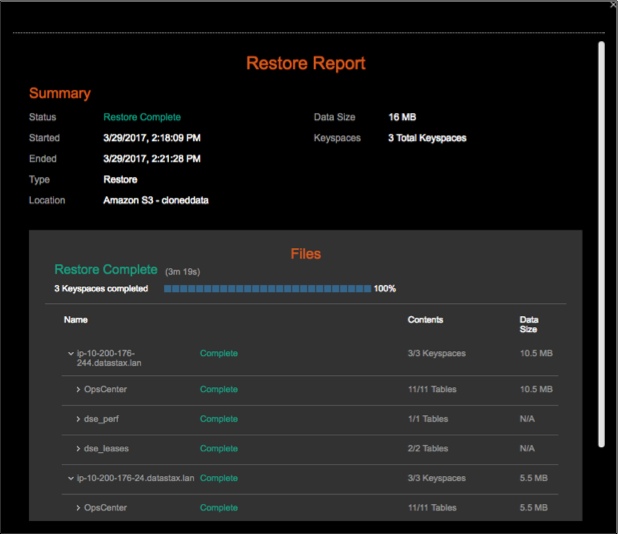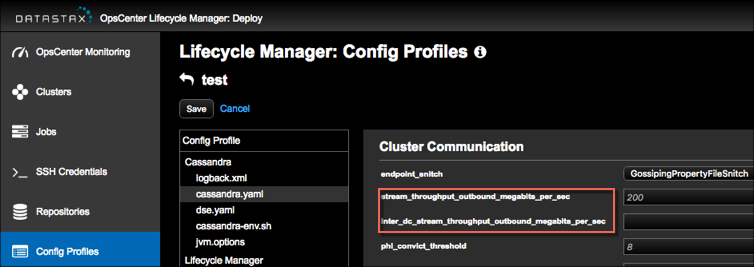定義した他の場所からクラスター・データを複製する
OpsCenterのバックアップの復元機能を使用して、あるDSEクラスターから別のDSEクラスターにクラスター・データを複製します。このワークフローでは、ソース・クラスターとターゲット・クラスターが同じOpsCenterインスタンスで管理されている必要はありません。このワークフローでは、別の既存のクラスター・インスタンスが必ずしも必要ではありません。使用可能なローカル・ファイル・システムまたはAmazon S3の場所にデータがバックアップされていれば複製できます。
OpsCenterのバックアップの復元機能を使用して、あるDSEクラスターから別のDSEクラスターにクラスター・データを複製します。このワークフローでは、ソース・クラスターとターゲット・クラスターが同じOpsCenterインスタンスで管理されている必要はありません。このワークフローでは、別の既存のクラスター・インスタンスが必ずしも必要ではありません。使用可能なローカル・ファイル・システムまたはAmazon S3の場所にデータがバックアップされていれば複製できます。
この手順では、ワークフローで表示される3つの復元ダイアログのそれぞれで選択する基本的な必須項目を順を追って説明します。使用可能な任意のフィールドの詳細については、「[Restore from Backup]ダイアログのフィールド」を参照してください。
始める前に
クラスター・データを複製するには、クラスターの既存のバックアップがローカル・ファイル・システムまたはAmazon S3の場所に存在している必要があります。「バックアップ場所の追加」を参照してください。
注: 暗号化キーが同一でない限り(通常は同一ではない)、暗号化されたテーブルを別のクラスターに複製しても正しく動作しません。
重要: Backup Service(バックアップ・サービス)は、デスティネーションの場所のデータと構造を制御する必要があります。AWS S3バケットとローカル・ファイル・システムのデスティネーションは、OpsCenterのみの専用とする必要があります。これらのデスティネーションに他のディレクトリーやファイルを追加すると、Backup Service(バックアップ・サービス)がバックアップ操作または復元操作を適切に実行できなくなる可能性があります。
手順
- ターゲットのをクリックします。
- Backup Service(バックアップ・サービス)の[Details]リンクをクリックします。
- [Activity]タブで、[Restore Backup]をクリックします。
-
[Other Location]をクリックします。
[Restore from Backup]ダイアログの[Step 1 of 3: Select Backup]が表示されます。
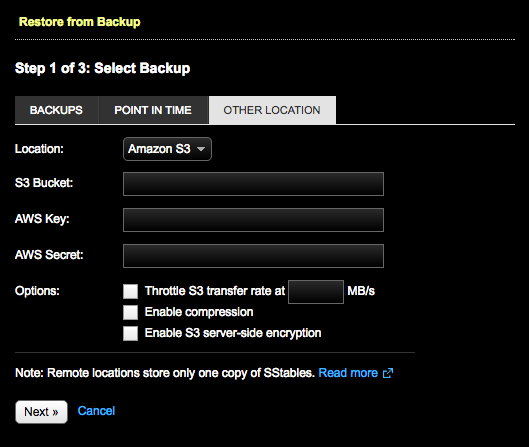
- 必須: [Location]を選択します。使用可能なオプションは、以下のとおりです。
-
場所が[Amazon S3]の場合:
- 必須: S3バケット名を入力します。
- 必須: [AWS Key]と[AWS Secret]にAWS認証情報を入力します。
- 必須: 場所が[Local FS]の場合は、バックアップのパスを入力します。
-
[Next]をクリックします。
[Step 2 of 3: Select Backup Version]ダイアログに、選択した場所にある使用可能なバックアップが表示されます。
![[Restore Backup]ダイアログのステップ2/3の[Other Location]タブ](../../images/screenshots/otherLocationStep2.png)
- 必須:
復元するバックアップを選択して、[Next]をクリックします。
[Step 3 of 3: Configure and Restore]が表示されます。
![[Restore Backup]ダイアログのステップ3/3の[Other Location]タブ](../../images/screenshots/otherLocationStep3.png)
- 必須:
使用可能なキースペースからキースペースまたはテーブルを選択します。
特定のテーブルのみを選択するには、キースペース名を展開してテーブルを選択します。
注: バックアップの作成と復元を行う場合、以下の点に注意してください。- システム・キースペースのみを含むスナップショットを復元することはできません。復元するスナップショットには、システムと非システム・キースペースの両方が含まれているか、非システム・キースペースのみが含まれている必要があります。
- テーブル定義を含まないスナップショットを復元することはできません。
- スナップショットを十分なディスク領域がない場所に復元すると失敗します。復元レポートには、十分な領域がないノードと、復元を正常に行うために必要な領域が表示されます。予防措置の詳細とヒントについては、「バックアップを復元するための十分なディスク領域の監視」を参照してください。
- 必須: [Location]リストで、データの複製先のクラスターを選択します。
- 必須:
[Restore Backup]をクリックします。
[Confirm Restore]ダイアログが表示されます。
![[Confirm restore operation]ダイアログ](../../images/screenshots/opscBackupServiceConfirmRestore.png) 警告: 8でストリーム出力をスロットルするための値を設定していない場合、スロットルされていない復元の影響を示す警告メッセージが表示されます。スロットル警告は、4.8.7以降のバージョンのDSEでのみ表示されます。[Cancel]をクリックして[Restore from Backup]ダイアログでスロットル値を設定するか、cassandra.yaml(
警告: 8でストリーム出力をスロットルするための値を設定していない場合、スロットルされていない復元の影響を示す警告メッセージが表示されます。スロットル警告は、4.8.7以降のバージョンのDSEでのみ表示されます。[Cancel]をクリックして[Restore from Backup]ダイアログでスロットル値を設定するか、cassandra.yaml(stream_throughput_outbound_megabits_per_secおよびinter_dc_stream_throughput_outbound_megabits_per_sec)の値を設定するか、ネットワークのボトルネックのリスクを承知した上で続行します。 -
情報を確認して、現在のスキーマに行う必要がある調整を必要に応じて判断します。
- スキーマの問題を解決してから再び復元を試すには、[Cancel]をクリックします。
- スキーマに不一致があっても続行するには、[Continue Restore]をクリックします。警告: 互換性のないスキーマを使用してバックアップを復元しようとすると、データが破損したり、アクセスできなくなる場合があります。復元を強制する前に、現在のデータをバックアップすることを推奨します。
タスクの結果